在“Diagnostic Shade”窗口中使拾取的曲面在线框模式和着色显示模式之间切换。在打开控制面板时,将在其底部显示附着的“Diagnostic Shade”窗口。也可以选择“ObjectDisplay”>“Diagnostic Shading”将其打开。
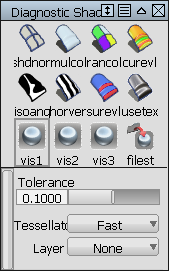
- 使用颜色对拾取的曲面进行着色显示处理
-
在“Diagnostic Shade”窗口中单击“multi-color”
 图标。
图标。 - 使用随机颜色对拾取的曲面进行着色显示
-
在“Diagnostic Shade”窗口中单击“random-color”
 图标。这样您可以更清楚地查看相邻曲面的布局。
图标。这样您可以更清楚地查看相邻曲面的布局。 - 取消对拾取的曲面的着色显示
-
在“Diagnostic Shade”窗口中单击“wireframe”
 图标。
图标。 - 调整着色显示模式的选项
-
单击“Diagnostic Shade”窗口底部的小三角形。
提示:如果曲面具有一定的透明度,则可以“透过”这些曲面拾取几何体。打开“Diagnostic Shade”窗口的选项部分,然后启用“Transparency”设置。
设置着色显示的颜色
- 拾取一个或多个曲面。
- 单击“Diagnostic Shade”窗口底部的小三角形以显示选项。
- 单击颜色样例以显示颜色编辑器。
围绕着色显示的对象移动灯光
以下是诊断材质球,您可以从相机位置取消与灯光的链接:“Multi-Color”、“Random Color”、“Horizontal/Vertical”和“User Defined Texture”。
如果在“Diagnostic Shading”窗口中选择其中一个着色模式,然后取消选中“Link Light to Camera”选项,“Perspective”窗口中将显示一个白色的球形操纵器。单击并拖动该操纵器以交互方式围绕模型移动灯光。
“Azimuth””和“Elevation”滑块也会出现在“Diagnostic Shade”控制窗口中,并与操纵器同步更新。使用它们来输入精确值,或进行精细调节。
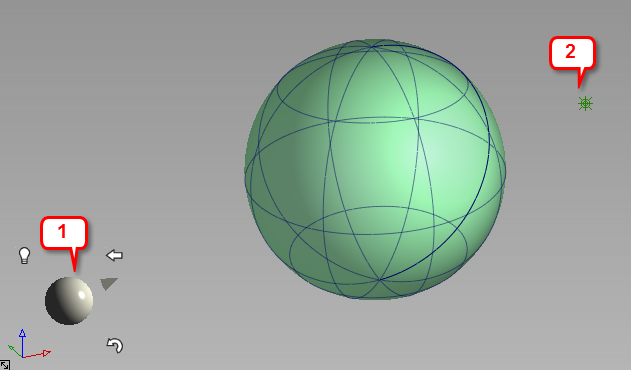
1:灯光操纵器。2:灯光图标
使用操纵器
单击并拖动操纵器。
- 水平拖动可更改灯光的方位角。
- 垂直拖动可更改灯光的仰角。
点光源图标表示模型中的灯光。灯光图标并不始终可见,要取决于相机相对于灯光的位置。灯光图标默认处于禁用状态。
单击操纵器周围的三个图标之一,执行以下操作:
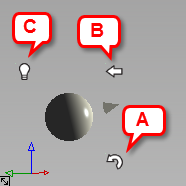
- Curvy arrow:重置灯光相对于相机的位置。单击此图标还可设置“主”视图,以及供灯光围绕旋转的新轴心位置。轴心位置是轴心点(如果存在),否则是旋转点。
- Left pointing arrow:将透视视图重置为“主”方向。
- Light bulb:启用和禁用灯光图标。默认情况下禁用该图标。